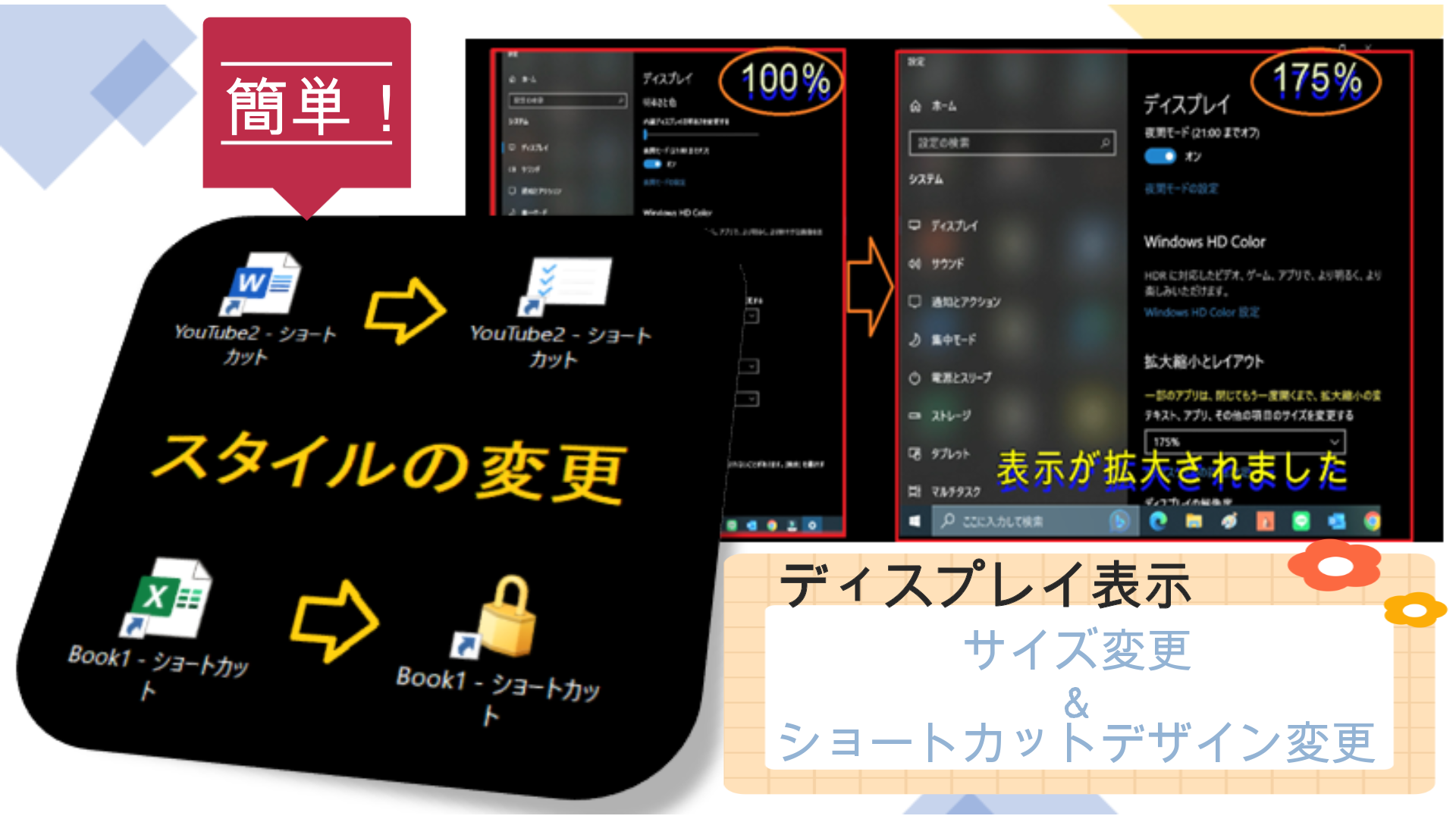
【 Windows10 ディスプレイ表示 拡大や 縮小の仕方 とショートカットの 変更 】
❚ Windows 10 ディスプレイの表示を見易くする方法
≪ 表示100%で 文字や数字が読めないときは 我慢しないで拡大しましょ!≫
年齢が高くなってくると
非常に厄介になってくるものの一つが
小さな文字や数字を見ること
そういう私も
文字が小さいと いつしかパソコンに吸い寄せられているかの如く
前のめりになって 💻パソコンのモニターに 近いこと近いこと!
これでは 首にも 目にも 腰にも負担が掛からぬ訳がない
「もう少し表示が大きければいいのに」
そう思われたことはありませんか?
実は大きくなるのです これが☝😆
文字も数字も画像さえ
何段階かに分けて 拡大や縮小できる機能がありました
100%が推奨されていますが
操作すると 確かに見易くなりました
パソコン自体は 少し負担かな?
私の場合 通常125%に設定しています
ただし 拡大した分だけ 画面に収まる部分が減りますので
その辺は お好み次第で調整をして頂けたらと思います
≪ ショートカットの変更 ≫
ディスプレイに 同じようなファイルが ズラッと並んでいると
探すのに 時間が掛かるのが不効率
ショートカットにして デザインを変更しておくと 差別化できて
整理もしやすく探すときにも効率的です
そのうえ 配置次第で
綺麗に見えて オリジナル感も強く感じられることでしょう
ということで
ほんの数分なので 宜しかったら ご覧くださいね!
如何でしたか?
設定の画面など あまり見ることも無く使っていると 最初開いたときに文字だらけで
チョット引いてしまいますが 必要個所を触るだけなので
それ以外は 後回しでも差支えないと思います
パソコンで見慣れない画面が表示されると「変な画面になった!どうしよう」
なんて慌ててしまいますが
見慣れない画面の時は慌てずに アレコレ触らずに 右上の×で終了しましょう
今回は Windows10 ディスプレイ表示 拡大や 縮小の仕方 とショートカットの 変更 でした
それでは本日はこの辺で 🖐😊 see you !






